相信有些才接触HDP直播的朋友还不是特别清楚导入添加直播源的操作,那么HDP直播究竟是如何导入添加直播源的呢?在这里笔者就提供了HDP直播导入添加直播源的操作方法。
HDP直播导入添加直播源的详细操作

下载直播源到U盘,插入设备,打开HDP直播,找到“更多节目”点击添加更多频道。
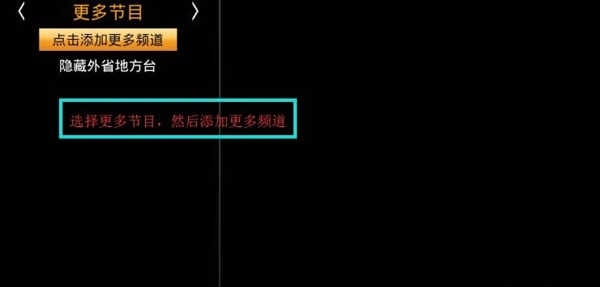
点击导入节目,找到要导入的直播源文档

点击确认
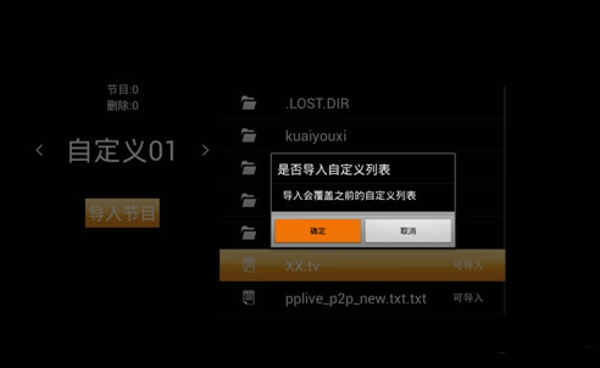
自定义直播源成功导入
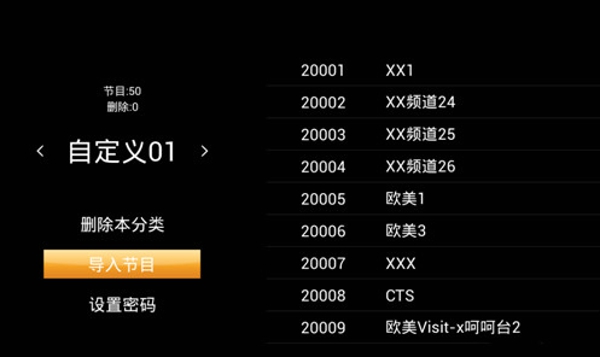
并且可以输入密码,保护隐私。
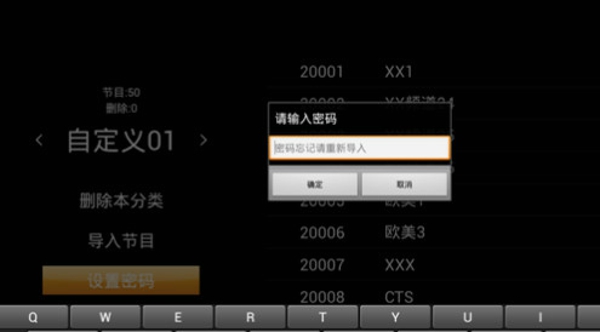
回到主界面,自定义的直播可以观看了。
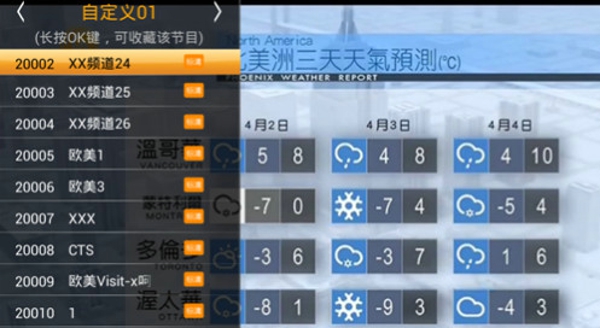
【注意】但是在使用过程中,.tv文件格式与.txt文件格式全部支持,但是里面的直播源格式必须是:名称+,+地址
新建好之后,把你找到的源复制进去,注意节目名字后边的英文逗号,
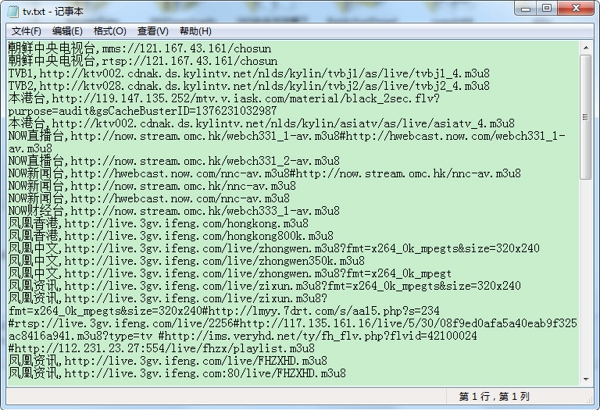
完了复制完成后,点击左上角另存为。
注意格式是UTF-8,这个格式几乎通用。
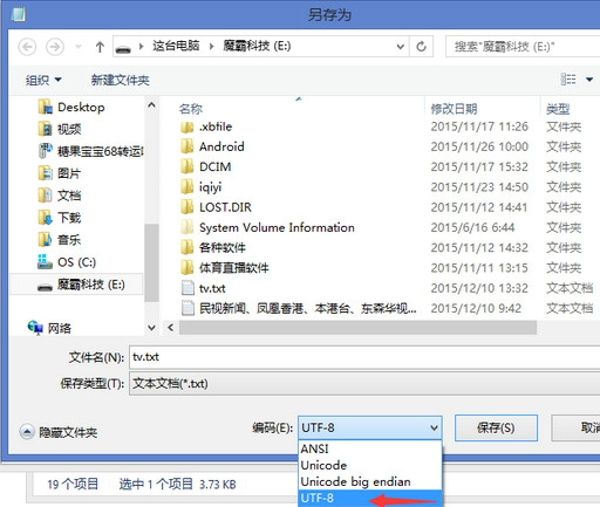
完了放在U盘插上盒子,你就可以欣赏大片了
上文就讲解了HDP直播导入添加直播源的详细操作,希望有需要的朋友都来学习哦。




